win10电脑休眠设置在哪里 win10如何设置电脑休眠
更新时间:2023-08-29 10:34:51作者:skai
我们经常使用win10操作系统的小伙伴应该对电脑休眠都不陌生吧,如果我们有事情需要离开电脑一段时间,但是又不想关闭电脑的话我们就可以设置一个电脑休眠,但是有部分的小伙伴不知道怎么设置,那么win10电脑休眠设置在哪里呢?接下来小编就教给大家win10如何设置电脑休眠,一起来看看吧。
具体方法:
1、点击系统选项
打开电脑设置,点击系统选项。
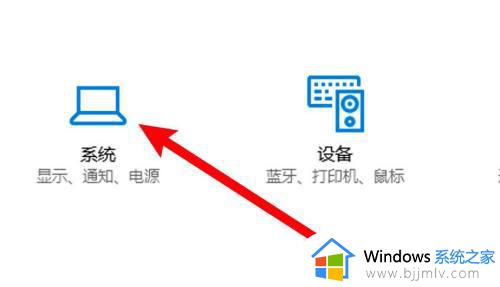
2、点击电源和睡眠
点击设置页面左边的电源和睡眠选项。
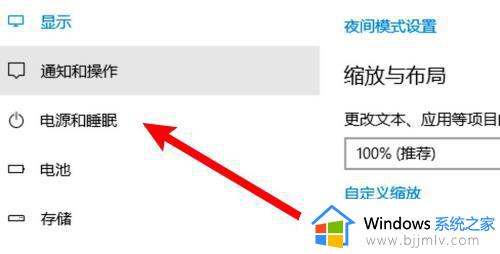
3、设置睡眠时间
找到睡眠设置项,点击设置进入休眠的时间即可。
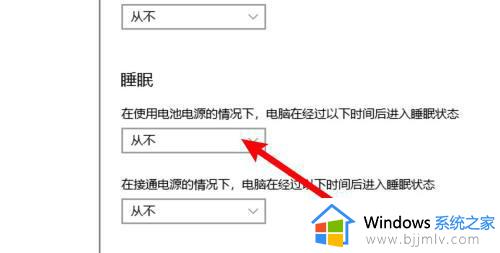
以上全部内容就是小编带给大家的win10设置电脑休眠方法详细内容分享啦,小伙伴们如果你们有需要的话就快点跟着小编一起来操作吧,希望本文可以帮助到你。
win10电脑休眠设置在哪里 win10如何设置电脑休眠相关教程
- 电脑休眠设置win10图文设置 win10自动休眠设置时间在哪里
- win10休眠时间设置在哪里?win10怎么设置电脑休眠屏幕时间
- windows10电脑休眠在哪里设置 win10休眠设置方法
- win10休眠密码设置在哪里 win10如何设置休眠密码保护
- win10电脑怎么设置不休眠 win10如何设置电脑不休眠
- win10取消电脑休眠怎么操作 win10电脑取消休眠在哪设置
- win10如何让电脑不休眠 win10让电脑不休眠设置方法
- win10不休眠如何设置 win10电脑设置不休眠方法
- win10哪里设置合盖不休眠 win10合盖不休眠怎么设置
- win10电脑屏幕自动休眠怎么设置 win10如何设置自动休眠
- win10如何看是否激活成功?怎么看win10是否激活状态
- win10怎么调语言设置 win10语言设置教程
- win10如何开启数据执行保护模式 win10怎么打开数据执行保护功能
- windows10怎么改文件属性 win10如何修改文件属性
- win10网络适配器驱动未检测到怎么办 win10未检测网络适配器的驱动程序处理方法
- win10的快速启动关闭设置方法 win10系统的快速启动怎么关闭
win10系统教程推荐
- 1 windows10怎么改名字 如何更改Windows10用户名
- 2 win10如何扩大c盘容量 win10怎么扩大c盘空间
- 3 windows10怎么改壁纸 更改win10桌面背景的步骤
- 4 win10显示扬声器未接入设备怎么办 win10电脑显示扬声器未接入处理方法
- 5 win10新建文件夹不见了怎么办 win10系统新建文件夹没有处理方法
- 6 windows10怎么不让电脑锁屏 win10系统如何彻底关掉自动锁屏
- 7 win10无线投屏搜索不到电视怎么办 win10无线投屏搜索不到电视如何处理
- 8 win10怎么备份磁盘的所有东西?win10如何备份磁盘文件数据
- 9 win10怎么把麦克风声音调大 win10如何把麦克风音量调大
- 10 win10看硬盘信息怎么查询 win10在哪里看硬盘信息
win10系统推荐